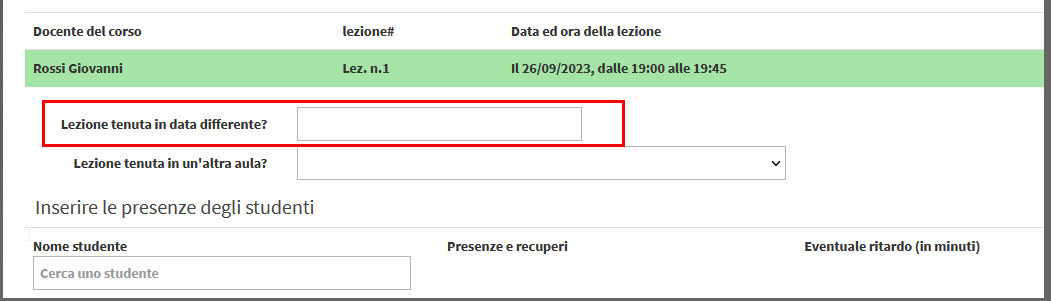FAQs
Benvenuto nella sezione FAQ di ScuolaSemplice.
In questa sezione troverai le più comuni domande degli utenti di ScuolaSemplice per cui sarà molto probabile trovare la risposta che cerchi. Ti consigliamo inoltre di utilizzare il campo di ricerca principale per cercare rapidamente anche tra le FAQ presenti in questa WiKi.
Come posso verificare velocemente chi è connesso all’app e chi no?
→ Scarica questa guida in formato PDF![]()
Nell’elenco delle anagrafiche potrete far riferimento alla colonna “App”
- Se è presente l’icona di un cellulare, l’utente è collegato.
- La rotellina indica che è stato invitato ma non si è ancora connesso
- La casella vuota rappresenta chi non ha il numero di cellulare inserito in anagrafica
- Il tasto Play invece chi non è stato ancora invitato
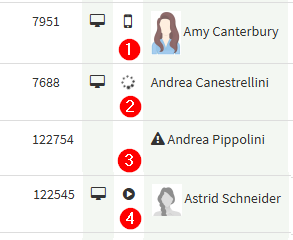
In aggiunta è possibile utilizzare il filtro Installazione App per filtrare le anagrafiche in base allo stato:
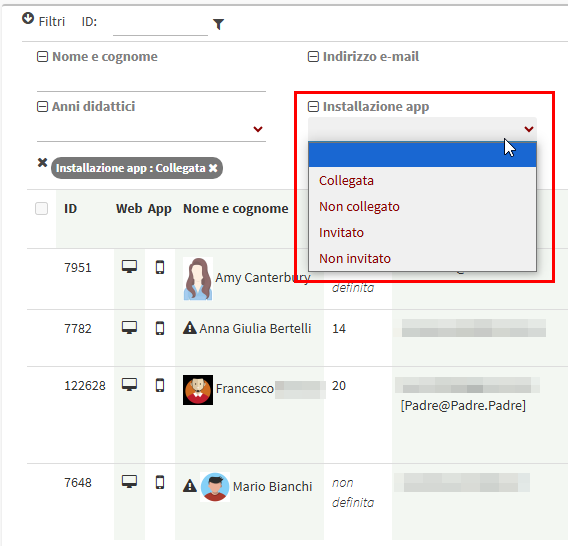
Lo stato della connessione in Lista Transazioni risulta scaduto, cosa devo fare?
→ Scarica questa guida in formato PDF![]()
La segreteria riceve una notifica quando arriva una nuova iscrizione online?
La scuola riceverà di default una notifica all’indirizzo email di sistema che si trova in Amministrazione → Impostazioni generali.

In alternativa, entrando in modifica del form online, sarà possibile inserire altri indirizzi email su cui ricevere le notifiche di iscrizione, in aggiunta o in sostituzione di quello di sistema.

Può un docente spostare una lezione ad altro giorno/orario se ha già le presenze degli studenti inserite?
Una volta creata una sessione di esame, dove posso cambiare il numero massimo di partecipanti?
Per modificare la capienza di una sessione di esame si dovrà andare in Didattica→ Elenco Esami ed accedere all’elenco delle sessioni dell’esame in questione:
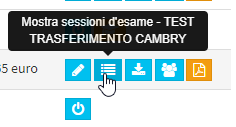
Una volta qui si dovrà entrare in modifica della sezione alla quale si vorrà modificare la capienza:
![]()
Ed infine modificare il numero di posti inseriti nel campo “Capienza” della sessione inserendo il valore desiderato:
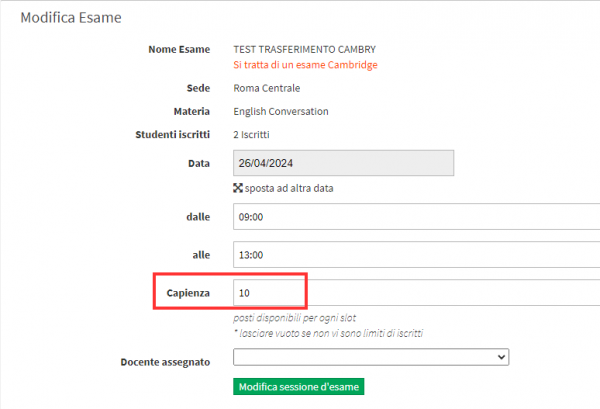
Che differenza c’è tra iscrizione studente e gestione rinnovi?
Da Iscrizione Studente è possibile acquistare l’iscrizione a nuovi Corsi individuali, Corsi collettivi o nuovi Carnet di lezione, questo implica la creazione di corsi e carnet che saranno visibili in Didattica→ Lezioni Individuali/Carnet di lezioni o l’inserimento dello studente all’interno di un Corso collettivo già esistente.
Da Gestione Rinnovi è possibile appunto rinnovare l’iscrizione a corsi collettivi o individuali a Pacchetto mensile/a ore/a lezioni.
Gli ordini che verranno generati dalle due procedure si differenziano per la dicitura riportata nel campo Tipologia che indicherà Iscrizione se la procedura è stata effettuata da Iscrizione Studente e Rinnovo se la procedura è stata effettuata da Gestione Rinnovi:

Che differenza c’è tra Aziende Clienti e Clienti/Fornitori?
Le anagrafiche Aziende Clienti posso essere utilizzate sia per l’emissione delle fatture che per la gestione della didattica quindi corsi e studenti collegati ad esse, i Clienti/Fornitori invece possono essere utilizzati solamente per la parte fiscale quindi per la gestione di fatture attive o passive.
Creando un’Azienda cliente verrà automaticamente creato anche il Cliente/Fornitore ma non viceversa.
Un prep centre non trova la mail con la password temporanea, è possibile mandargliela nuovamente?
È possibile inviare nuovamente la mail contenente la Password temporanea accedendo in Anagrafiche→ Preparation Centres, cliccando quindi sul nome del Prep Centre al quale vogliamo inviare nuovamente la mail.
Una volta all’interno dell’anagrafica del Preparation Centre si dovrà cliccare sul pulsante accanto ad “Accesso web attivo per l’utente“:
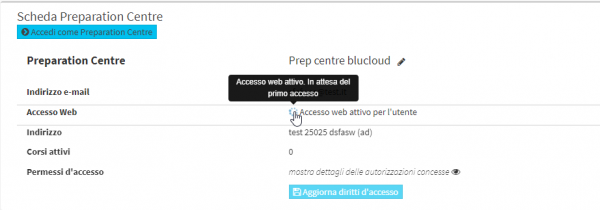
Una volta data conferma verrà inviata la mail al Prep Centre contenete la Password temporanea per accedere.
Che differenza c’è tra i due tipi di sconto che si possono applicare in fase di iscrizione studente?
La differenza tra i due tipi di sconto presenti è che quelli presenti nelle righe relative ai beni inseriti all’interno dell’ordine verranno applicati solamente ai singoli beni mentre lo sconto presente sotto al Totale dell’ordine verrà applicato ad esso:
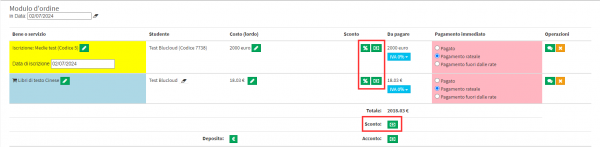
Perchè nel corso non è presente il pulsante “Chiudi corso”?
Il pulsante “Chiudi Corso” sarà visibile nei corsi solamente una volta raggiunta la data di svolgimento della prima lezione, sarà quindi possibile inserire le presenze per essa e di conseguenza anche chiudere il corso in questione.
Ho registrato il pagamento di un docente ma ho sbagliato, dovevo cambiare l’importo; posso annullare il pagamento e farlo nuovamente?
Nel caso in cui sia stato registrato un pagamento docente errato è possibile annullarne la registrazione da Gestione Finanziaria→ Pagamento Docenti, basterà cliccare sul pulsante Rimuovi Registrazione Pagamento:
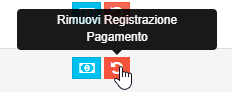
Se inoltre si vorrà modificare anche i dati relativi ai compensi delle lezioni sarà possibile eliminare la voce in questione e tutte le lezioni contenute in esso saranno nuovamente disponibili in Gestione Finanziaria→ Lezioni da Pagare.
Uno studente mi ha pagato più del dovuto, come posso registrare quell’eccesso di importo?
Nel caso si riceva un pagamento di importo superiore a quello dovuto è possibile emettere un buono d’acquisto, se il pagamento viene registrato da Gestione Finanziaria→ Rette studenti andando in Registra pagamento il sistema creerà in automatico il buono d’acquisto pari all’eccesso.
È anche possibile emettere dei buoni d’acquisto manuali, per farlo si dovrà accedere in Gestione Finanziaria→ Buoni d’acquisto.
Come posso verificare se è stato mandato il sollecito di pagamento ?
Per verificare se è già stato inviato o meno un sollecito di pagamento è necessario andare in Gestione Finanziaria→ Rette Studenti o in Gestione Fiscale→ Scadenziario Pagamenti, in queste sezioni saranno presenti i pulsanti per inviare i solleciti di pagamento, se il pulsante è arancione il sollecito non è mai stato inviato se invece il pulsante è in verde invece esso è già stato inviato all’utente interessato:

E’ possibile modificare gli importi delle rate che in automatico il gestionale imposta uguali tra di loro?
È possibile modificare gli importi delle rate in più momenti dell’iscrizione.
La prima è durante la creazione di un’offerta o di un ordine, in questo caso dopo aver inserito la rateizzazione che si intende utilizzare si dovrà cliccare nei lucchetti presenti accanto agli importi delle rate:

In questo modo il sistema mostrerà un Pop-Up nel quale sarà possibile inserire il nuovo importo della rata in questione:
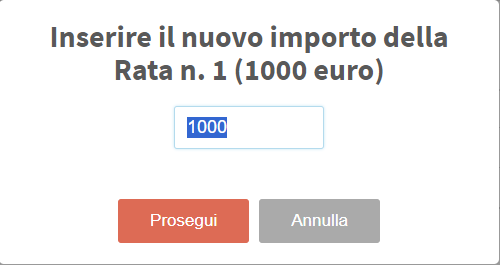
Di conseguenza verranno modificate le rate seguenti dividendo in esse l’eventuale aggiunta o sottrazione dell’importo:

La stessa modifica sarà possibile effettuarla per tutte le rate dell’ordine.
Un altro metodo per modificare la rateizzazione di un’ordine sarà da Gestione Rate e Pagamenti degli ordini, selezionando l’opzione Ridetermina la definizione delle rate o applica uno sconto, si dovrà quindi modificare uno degli importi delle rate presenti:
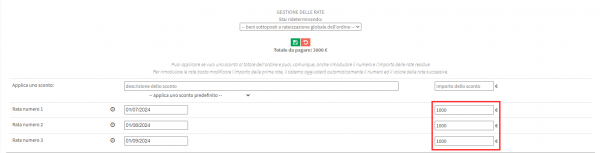
Di conseguenza verrà inserita una nuova rata dell’importo pari a quello rimosso dalla rata modificata (o verrà diminuito l’importo dell’ultima rata in caso venisse aumentato l’importo della rata modificata):

Sarà comunque possibile modificare le altre rate a piacimento
Ho modificato la data di fine di alcuni corsi ma nelle agenda delle lezioni non compaiono le date delle prossime lezioni, come mai?
La modifica manuale della data di fine corso non comporta automaticamente l’allungamento della sua pianificazione, per i corsi regolari infatti una volta effettuata la modifica sarà necessario andare nell’Agenda delle lezioni del corso, entrare in Modifica orario Lezioni e verificare nuovamente la pianificazione delle lezioni, se non ci saranno conflitti nel calendario sarà possibile applicare le modifiche ed allungare il corso.
La procedura non avviene in automatico per evitare possibili sovrapposizioni tra le lezioni che il sistema non avrebbe modo di gestire in maniera autonoma senza l’intervento di un’operatore.
C’è un modo per esportare massivamente gli studenti collegati ad un’azienda?
→ Scarica questa guida in formato PDF![]()
Per esportare massivamente gli studenti collegati ad un’azienda si dovrà andare in Anagrafiche→ Studenti e filtrare gli studenti in base all’azienda cliente per la quale vogliamo effettuare l’esportazione:
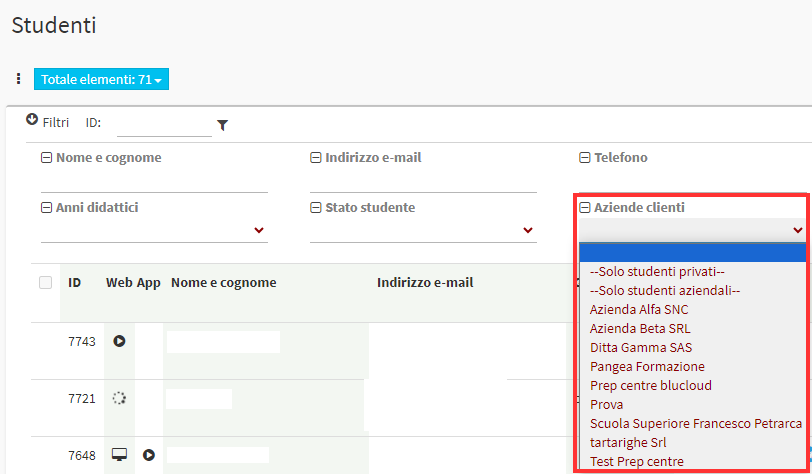
Una volta filtrati si dovrà effettuare l’esportazione selezionando l’opzione Usa i filtri, in questo modo verranno esportati solamente gli studenti collegati all’azienda selezionata
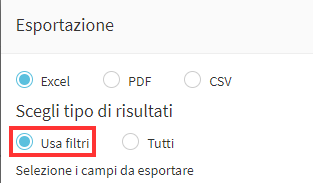
E’ possibile inserire collegamenti ipertestuali sugli SMS?
No, il link deve essere inserito normalmente nell’SMS.
Eventualmente potrà essere accorciato utilizzando servizi come Tinyurl.
Cosa devo fare quando una fattura elettronica viene rifiutata dallo SDI?
Questa mini guida riguardante il rifiuto delle fatture elettroniche da parte dello SDI riguarda solamente i clienti che hanno attivato la fatturazione elettronica tramite CGN Fintech.
Per avere maggiori informazioni sull’attivazione del pacchetto Premium Fatturazione Elettronica con CGN Fintech contattaci a: commerciale@blucloud.it.
Quando accedendo alla sezione Gestione Fiscale→ Fatture/Note di credito vengono visualizzate delle fatture in rosso, esse sono state scartate dallo SDI dato che non rispettano i criteri di conformità stabiliti.
Una volta che si presenta questa situazione sarà possibile visualizzare il motivo dello scarto andando con il mouse sopra al simbolo di errore a sinistra del Menù e verrà mostrato un messaggio contenente una breve descrizione del problema.

Una volta visualizzato il problema si dovranno effettuare i seguenti passaggi:
- Eliminare l’XML della fattura (NON LA FATTURA)
- Modificare i dati che generano il problema (se il problema è relativo alla fattura si può entrare da Menù→ Modifica Fattura, se invece è relativo ai dati dell’intestatario sarà necessario modificarli dalla sua anagrafica)
- Emettere nuovamente l’XML
- Visualizzare il formato ministeriale
- Inviare nuovamente la fattura allo SDI
Dove trovo la liberatoria firmata e le evidenze mediche di un candidato all’esame Cambridge con special needs?
Il docente non riesce a modificare i dati di presenza degli studenti precedentemente inseriti, perchè?
E’ necessario verificare che il Docente sia abilitato a modificare le presenze inserite e se è dentro i tempi massimi per farlo.
Navigare in Configurazione → Impostazioni → Impostazioni relative ai Docenti, scorrere fino alla voce “Le informazioni sulle presenze alle lezioni possono essere modificate solo entro giorni dopo il primo inserimento (-1 nessun limite)”.
Quindi verificare che dalla lezione non siano passati più giorni di quelli inseriti in questo riquadro, in caso contrario è necessario modificare il numero di giorni entro il quale il Docente può effettuare modifiche alle presenze inserite.
E’ possibile eliminare una singola rata da pagare di un ordine di iscrizione?
Certamente! E’ necessario modificare le rate dell’ordine, accorpando l’importo della rata da eliminare alle altre rate rimanenti.
Se l’ordine non ha fatture emesse è possibile modificare le rate seguendo questa guida.
In caso nell’ordine siano presenti Fatture emesse seguire questa faq.
Come si possono disattivare i promemoria/solleciti dei pagamenti degli utenti?
Navigare in Configurazione → Notifiche automatiche, da questa sezione è possibile togliere la spunta alla voce “Abilita le notifiche per i pagamenti in scadenza”:
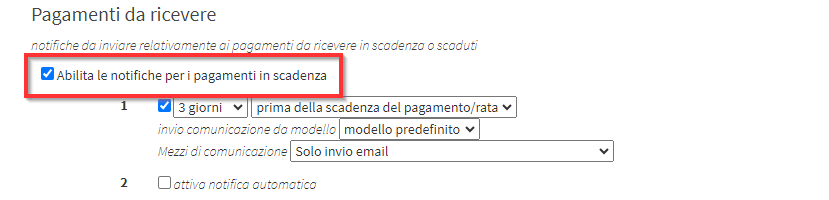
Questo bloccherà l’invio di qualsiasi email o messaggio App di reminder dei pagamenti.
In caso si voglia disabilitare solo alcune notifiche specifiche basterà togliere la checkbox accanto ai numeri delle notifiche che si vuole disattivare.
Devo fare un’iscrizione ad un corso senza inserire una quota di iscrizione nell’ordine come faccio?
Nel momento dell’iscrizione se lo Studente selezionato non ha una quota valida comparirà questo messaggio e sarà possibile Ignorare o Esentare la Quota di iscrizione per l’ordine:
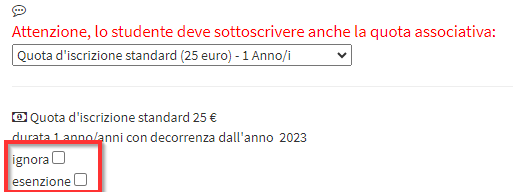
Spuntare una delle due opzioni:
- Ignora: La quota non verrà inserita nel carrello, ignorandone l’inserimento.
- Esenzione: La quota verrà inserita nel carrello ma a costo 0.
Proseguire l’inserimento nel carrello e l’iscrizione normalmente.
Perchè non vedo il report delle presenze per le lezioni online tenute su Teams?
Probabilmente nel sistema è attiva l’interconnessione con Teams con la creazione delle riunioni di Calendario. Questa modalità non consente di recuperare i dati di Presenza.
Ecco tutti i Pro e Contro di questa modalità:
– Il sistema creerà degli eventi di calendario invitando i partecipanti della lezione e predisponendo la riunione Teams.
– I partecipanti riceveranno l’evento sul proprio calendario se attivi su teams o l’invio via mail per gli utenti esterni.
– Il comportamento sarà simile alla creazione manuale di un evento.
Contro:
– Per il momento il sistema non potrà recuperare i dati sulle presenze
– Per il momento il sistema non potrà recepire modifiche all’evento fatte sul calendario. Le modifiche vanno fatte da sistema
– La mail di invito spedita da Teams avrà tutti i partecipanti in copia, in genere inopportuno per partecipanti privati o appartenenti ad organizzazioni diverse
Perche il totale da incassare varia in base ai filtri che seleziono?
Il Totale da incassare che viene visualizzato nella sezione Gestione Fiscale → Fatture/Note di Credito visualizza il valore monetario da incassare di tutte le Fatture presenti nella pagina e non di tutte le fatture presenti nella Scuola.
E’ quindi normale che in base ai filtri inseriti il totale da incassare cambia in quanto cambiano le Fatture visualizzate.
E’ possibile pagare al docente più mensilità assieme?
Certamente. E’ possibile pagare più mensilità insieme oppure un singolo pagamento racchiuso in un range di date svincolati dai mesi del calendario.
Per maggiori informazioni sul procedimento leggere il punto 1 di questa guida.
Qual è la differenza tra Corso con costo a Forfait e Cors con costo una Tantum?
Il Corso a Forfait presuppone che una Persona o Azienda paghi l’importo intero per l’iscrizione di tutti gli allievi. Quindi verrà generato un solo Ordine di pagamento per l’interessato e tutti gli altri iscritti potranno essere aggiunti senza nessun ordine o costo aggiuntivo. Clicca qui per la guida completa.
Il Corso con costo una Tantum presuppone che tutti gli iscritti al Corso paghino la cifra impostata per partecipare a tutta la durata del Corso. Clicca qui per la guida sulle tipolgie di costi.
Qual è la differenza tra le Lezioni Individuali e Corso di recupero personale?
Le Lezioni individuali standard sono corsi regolari o flessibili con una sola materia insegnata.
I Corsi di recupero personali sono Corsi Individuali Regolari o Flessibili con più di una materia insegnata.
Si possono inserire le lezioni dei Corsi direttamente dal Calendario generale?
E’ possibile inserire lezioni direttamente dal calendario generale solo per i Corsi Flessibili. Qui la guida per la calendarizzazione dei Corsi flessibili.
Per i Corsi regolari è necessario passare obbligatoriamente per l’agenda delle lezioni del Corso. Qui la guida per la calendarizzazione dei Corsi regolari.
E’ possibile inviare messaggi multipli agli utenti tramite Whatsapp/Telegram?
No. Attualmente questa funzione non è prevista.
A cosa servono gli stati del Corso?
Lo stato di un Corso può essere impostato in 3 modi:
- Corso in preparazione: Visibile solo alla segreteria. Questa funzione permette di lavorare alla definizione e programmazione dei corsi senza che questi siano visibili ai Docenti e Studenti.
- Corso aperto alle iscrizioni: Permette la normale iscrizione al Corso.
- Corso chiuso alle iscrizioni: Impedisce l’iscrizione da Form Online agli Studenti e, in base alla Configurazione, anche l’iscrizione da parte della Segreteria.
Come disabilito l’accesso a tutti i Form che ho creato?
Si è possibile. Per farlo è necessario navigare in Configurazione → Form di vendita e spuntare la Checkbox in alto a destra “Disattiva le form di vendita mettendole in manutenzione”, sarà possibile indicare anche un messaggio da mostrare agli Utenti che provano ad aprire la form.
Qual è la differenza tra Calendario e Calendario Personale?
Il Calendario presente nel gestionale racchiudere tutte le viste riguardanti i Corsi, Docenti, Studenti e Aule in cui è possibile modificare le lezioni o semplicemente visualizzare il calendario scolastico.
Il Calendario personale racchiude le proprie attività e task. E’ utile per prendere appuntamenti, fissare eventi/task per se stessi o per altri Amministratori di sistema.
Come posso cambiare l’anno didattico corrente?
E’ possibile impostare un Anno Didattico corrente diverso da quello attuale navigando in Configurazione → Anni Didattici e cliccando sull’icona a forma di asterisco “Imposta come anno corrente” accanto all’anno che si vuole attivare.
In caso sia necessario creare un nuovo anno Didattico leggere la seguente guida.
Ho registrato il pagamento ricevuto da uno studente ma non è presente il pulsante per emettere ricevuta fiscale, perché?
Controllare che la Società a cui è collegata l’ordine dello Studente sia abilitata l’emissione delle Ricevute.
Per maggiori informazioni sulla procedura fare riferimento a questa guida.
Dove si configura l’intestazione nelle ricevute fiscali con i dati della scuola?
Nelle intestazioni delle Ricevute compaiono i Dati Fiscali della Scuola cosi come configurato in Gestione Fiscale → Impostazioni Fiscali.
Per modificare l’intestazione delle Fatture sarà necessario modificare i dati della Società presente in questa schermata.
La modifica sarà visibile solo sulle nuove Ricevute emesse. Per visualizzare la modifica sulle Ricevute già generate sarà necessario riemettere la Ricevuta.
Vorrei importare degli studenti utilizzando un file dove sono presenti anche utenti che sono già stati inseriti su ScuolaSemplice, come si comporta il sistema in questo caso?
Cosa succede nel caso un Utente sia collegato all’App da più Scuole?
Nel caso un utente (Studente, Tutore o Docente) sia iscritto a più Scuole che utilizzano ScuolaSemplice, dovrà richiedere l’abilitazione all’utilizzo dell’App per lo stesso numero di Cellulare su entrambi gli Istituti. Questo permetterà all’utente di visualizzare in un’unica App tutti i Corsi e i relativi dati di entrambe le Scuole.
In caso di scollegamento da uno dei due istituti l’App continuerà a funzionare mostrando i dati della sola Scuola rimanente.
Come emetto una Nota di Credito parziale di una fattura interamente saldata?
Attualmente non c’è una funzione apposita, è necessario emettere la nota di credito dell’importo totale della fattura come spiegato in questa guida e poi modificare l’importo della Nota di Credito generata.
C’è modo di inserire “lezione tenuta” per un corso collettivo anche se non risultano studenti iscritti?
Si è possibile. E’ necessario spuntare la voce Questo corso si svolge senza registrare studenti iscritti.
Per ulteriori informazioni leggere la guida completa.
Dove posso modificare la mail che arriva quando uno studente si Iscrive Online?
I modelli delle mail si possono modificare in Amministrazione → Modelli Email/SMS.
Il modello di interesse si chiama Richiesta di iscrizione ad un corso.
E ‘possibile disabilitare il pagamento per le attività extra del Docente?
No. Attualmente non è possibile disabilitare il compenso per le attività extra.
E’ comunque possibile ignorare il pagamento in fase di approvazione delle lezioni da pagare al Docente, oppure impostare la retribuzione personale a 0 cosi che non venga generato nessun pagamento per le attività extra.
Ho raggiunto il numero massimo di studenti preiscrivibili in un ordine Aziendale ma ne dovrei aggiungere altri, come posso fare?
Le note/commenti che vengono inserite nell’anagrafiche degli studenti, sono visualizzabili da quest’ultimi?
No. Il campo delle note sono visibili solo dalla Segreteria e ai Docenti che hanno Corsi attivi con lo Studente.
Il Docente può visualizzare le note cliccando sul Nome di uno Studente nella tab Studenti iscritti del Corso e navigando nella relativa scheda “Commenti/Note”:

L’inserimento delle Note/Commenti è di Default attivo solo per la Segreteria. Può essere attivato per i Docenti in Configurazione → Impostazioni → Impostazioni relative ai Docenti la voce “L’insegnante può aggiungere note private al profilo dello studente”.
Sto inserendo un nuovo docente ed il sistema indica che è già esistente, ma nell’elenco non lo trovo, come mai?
I casi possono essere due:
- Il Docente esiste ma è stato disattivato. In questo caso bisognerà solo riabilitarlo seguendo l’apposita guida.
- Nei sistemi multi-filiali il Docente potrebbe essere collegato ad un’altra filiale. In questo caso è necessario contattare l’assistenza per spostare il Docente da una filiale all’altra.
E’ possibile far visualizzare ad un docente i corsi anche degli altri docenti?
No.
L’unico modo per far visualizzare ad un docente anche corsi di altri docenti è quello di creargli un account admin con un ruolo apposito associato con il quale dargli il consenso alla visualizzazione dei soli Corsi.
Per creare un nuovo amministratore leggere questa guida e per associarlo al Docente questa guida.
Per creare i ruoli degli amministratori leggere questa guida.
Come posso modificare l’email di conferma iscrizione che viene mandata all’utente che si iscrive online?
Il modello email della comunicazione si trova in Amministrazione → Modelli Email/SMS il titolo della comunicazione è: Richiesta di iscrizione ad un corso
Come posso permette a due Tutori di vedere gli stessi ordini e pagamenti di uno Studente?
Se un Ordine viene intestato allo Studente tutti i Tutori collegati avranno accesso ai pagamenti da effettuare.
Se l’Ordine è intestato ad uno solo dei Tutori allora solo il Tutore intestatario vedrà l’ordine e i pagamenti da effettuare.
A che ora arrivano le notifiche ad un Docente residente all’estero con fuso orario diverso da quello della Scuola?
Tutte le notifiche inviate sull’app e tramite email arrivano sempre con il fuso-orario della scuola.
Cosa vuol dire la dicitura “Tesseramento non valido” accanto alle anagrafiche degli Studenti?
La dicitura si riferisce alla Quota di Iscrizione e sta ad indicare che lo Studente segnalato non ha un Quota di iscrizione valida per l’attuale Anno Didattico.
Cosa indica il campo Studenti Attivi presente nella DashBoard del gestionale?
Per Studenti attivi si indicano tutti gli Studenti attualmente iscritti a Corsi Collettivi/Individuali non chiusi o Carnet di lezioni che abbiano ancora lezioni rimanenti.
Vengono compresi nella chiusura giornaliera i movimenti semplici?
I movimenti semplici, ossia quelle transazioni che vengono aggiunte manualmente direttamente dalla sezione Entrate/Uscite, NON figureranno nella chiusura giornaliera (Gestione finanziaria → Chiusura giornaliera), ma soltanto in prima nota ossia nella sezione Entrate/Uscite (Gestione fiscale → Entrate/Uscite).
Nella chiusura giornaliera risulteranno solamente gli incassi che derivano da ordini di iscrizione.
Perchè non vedo alcune lezioni nel TimeTable del Docente?
Il TimeTable del Docente mostra solo le lezioni che devono essere ancora tenute quindi ancora non svolte o in stato di attesa di inserimento presenze.
Se qualche lezioni non viene visualizzata controllare che non siano già state segnate come tenute.
E’ possibile esportare il registro delle lezioni di un corso chiuso ed archiviato?
Si, basterà accedere alla scheda del corso (quindi cliccando il nome del corso in caso di collettivo oppure l’ID dello stesso in caso di individuale) e cliccare poi il pulsante “Report/Export” in alto a destra della schermata.
C’è possibilità di rifare un report/attestato già generato e quindi con numero di protocollo assegnato?
Si, nel caso in cui si renda necessario riemettere un report/attestato associato ad un numero di protocollo (e quindi immodificabile) perchè errato o riportante informazioni non coerenti, sarà possibile seguire questa procedura:
Navigare in Configurazione → Numeri di protocollo
Qui basterà accedere all’elenco dei numeri di protocollo generati tramite l’apposito pulsante:

e per ogni Report/Attestato generato apparirà il nome dello studente associato ed il corso di riferimento, nonchè l’icona di un cestino per l’eliminazione, utilizzando quest’ultimo il report tornerà all’interno del corso come di nuovo “generabile”

Per informazioni riguardanti la generazione di attestati con numero di protocollo associato fare riferimento a questa GUIDA
Il sistema non permette di attivare il rinnovo automatico dell’iscrizione a canone mensile di uno studente, come mai?
ScuolaSemplice non permette di attivare il rinnovo automatico agli Studenti che presentano un credito negativo. E’ necessario prima portare il credito a 0 con un Rinnovo Mnaule e poi procedere all’attivazione del Rinnovo Automatico.
Per maggiori informazioni leggere la Guida sui Rinnovi Automatici.
Per quale motivo in fase di programmazione di una nuova lezione da parte del docente non vi è possibilità di scegliere l’aula?
Se cambio Piano di Studi ad uno Studente come vengono gestiti gli esami già superati in precedente?
In caso di spostamento di uno Studente da un Piano di Studi ad un altro gli Esami che sono già stati sostenuti rimarranno salvati nell’anagrafica dello Studente nella Tab “Elenco Esami” con indicazione del nome dell’Esame e del Voto conseguito.
Un Docente non mi compare nella lista dei docenti da pagare anche se ci sono lezioni che gli devo retribuire, come mai?
Il sistema mostra i Docenti da pagare solo negli ultimi due Mesi solari. Se il Docente che deve essere retribuito ha tenuto lezioni nei mesi precedenti è necessario caricare più periodi nel menù a tendina dedicato:
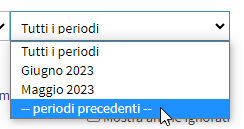
Ora il sistema caricherà anche i Docenti da retribuire dei mesi passati.
Come funziona la lezione Extra di un corso regolare?
La lezione Extra o lezione Omaggio di un Corso aggiunge una Lezione gratuita nel monte ore/lezioni del Corso. Questo non avrà nessun effetto a livello economico ma solo a livello Didattico.
Cliccare qui per la guida completa all’aggiunta di una lezione omaggio/extra di un Corso.
Nella fattura non compare l’IBAN della Scuola per fare il pagamento, perche?
L’iban del pagamento non compare sulle fatture già pagate.
L’iban del conto o della società viene mostrato in automatico nelle Fatture in stato DA PAGARE (cliccare qui per la guida sull’inserimento dell’iban in fattura). Nel caso si voglia comunque visualizzare l’iban del pagamento è necessario aggiungere una Nota alla Fattura.
Come posso eliminare un docente che non lavora più per la nostra scuola?
Non si può eliminare un Docente ma Disabilitarlo. Questa azione consente di preservare lo storico del Docente ed effettuare comunque la disattivazione dello stesso dal sistema.. Per disabilitare l’account di un Docente seguire questa guida.
Come mai il docente non riesce a calendarizzare un corso flessibile sebbene abbia l’abilitazione a farlo?
Se il Docente è abilitato a pianificare un corso flessibile come spiegato in questa guida ma non riesce a farlo è perchè il Corso che sta tentando di programmare è impostato con durata “Impostata manualmente o fino a fine Anno Didattico”.
La funzione è stata bloccata per questi Corsi in quanto non ci sarebbe limite di programmazione delle lezioni ed il Docente potrebbe calendarizzare lezioni senza limiti.
Come posso reinserire uno Studente disiscritto per errore da un Corso Collettivo?
Se si disiscrive uno Studente da un Corso per errore è necessario effettuare un nuovo Ordine a costo di 0€ per lo Studente disisicritto.
Non è attualmente possibile ripristinare l’azione della disiscrizione.
Perchè non trovo il pulsante Chiudi Corso nella Scheda del Corso?
Se il Corso non ha nessuna lezione con presenze inserite non sarà possibile Chiudere il Corso ma solo Annullarlo.
Il funzionamento sarà il medesimo della Chiusura: il corso rimarrà visibile all’interno dell’archivio dei corsi.
Qual è la differenza tra annullare ed eliminare un corso?
Nel caso in cui un corso sia stato creato, con o senza iscritti ancora, con il calendario pianificato o meno, ma senza lezioni ancora tenute, dalla scheda del corso sarà possibile:

- Annullare il corso: cliccando il pulsante Annulla corso sarà possibile annullare il corso per il quale non sono ancora state tenute lezioni; a seguito dell’annullamento, il corso sarà sempre presente sulla lista dei corsi ma evidenziato in grigio. Ora, sempre dalla scheda del corso, sarà possibile riaprire il corso oppure archiviarlo (il corso non sarà più visualizzabile nel sistema ma andrà a finire sull’archivio dei corsi)
- Eliminare il corso: cliccando il pulsante Elimina corso sarà possibile eliminare il corso in maniera definitiva.
Come posso creare un Corso Regolare con lezioni a durata differente?
Il metodo corretto per calendarizzare Corsi Regolari con lezioni a durata differente è utilizzare la tipologia di Corso a Classe Didattica.
Questo tipo di corso infatti permette la creazione di Corsi senza limiti di lezioni settimanali, con Materie, Docenti e durata differente per ogni lezione della settimana.
Per maggiori informazioni Clicca qui per la guida sulla calendarizzazione di corsi a Classe Didattica.
Se invece il Corso avesse una durata limitata allora sarà possibile usare un corso flessibile che permette di decidere la durata di ogni lezione a piacimento.
Nel caso in cui solo alcune lezioni di un Corso Regolare avessero durata differente rispetto a quella standard è consigliabile modificare la durata della singola lezione.
Posso modificare le rate di un Ordine con Fattura già emessa?
Se la Fattura è stata emessa per l’intero Ordine è possibile modificare le rate direttamente nella Fattura stessa. Le rate verranno automaticamente aggiornate anche nell’Ordine. Per modificare le rate di una fattura leggere questa guida.
Se la Fattura è stata emessa per una parte dell’Ordine è necessario cancella la Fattura, modificare l’Ordine e rimettere la Fattura.
Come attivo o disattivo il codice Capcha all’accesso?
Per modificare le impostazioni della Sicurezza al Log-in è necessario navigare in Amministrazione → Impostazioni generali e scorrere fino alla voce Sicurezza al login:

quindi modificare l’impostazione e salvare con il tasto verde Modifica impostazioni:
![]()
E’ possibile invertire la calendarizzazione di due Corsi?
No. E’ necessario agire manualmente.
In caso uno dei due Corsi non abbia ancora nessuna presenza inserita è possibile cancellare la calendarizzazione del primo corso, successivamente spostare le lezioni del secondo corso nel primo e rifare la calendarizzazione del Corso con la Pianificazione cancellata.
Come rimuovo tutta la pianificazione di un Corso?
Se il Corso non ancora nessuna presenza inserita è possibile cancellare la pianificazione navigando nell’Agenda delle lezioni e premere su Manutenzione → Rimuovi la pianificazione del Corso:
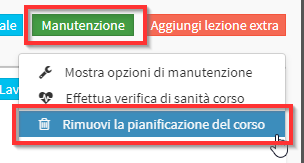
E’ possibile cambiare l’intestatario di una Ricevuta emessa?
Come faccio a disattivare le notifiche dell’accesso all’app sull’indirizzo admin?
Le notifiche delle Connessioni/Disconnessioni dall’App si possono disattivare in Configurazione → Impostazioni → Configurazione app mobile, da qui spuntare la voce Disabilita le notifiche alla segreteria per le connessioni / disconnessioni degli utenti all’App:

Cosa succede se cambio data di inizio corso?
- Per i Corsi Collettivi con nessuna lezione tenuta: Le lezioni verranno ricalendarizzate partendo dalla nuova di inizio corso, inoltre a tutti gli Studenti iscritti nello stesso giorno della vecchia data verranno aggiornati con la nuova data di iscrizione. Gli Studenti iscritti prima o dopo la vecchia data non subiranno variazioni.
- Per i Corsi Collettivi con lezioni tenute: Il cambio della data di inizio non avrà effetto sul calendario delle lezioni. Gli studenti iscritti nello stesso giorno della vecchia data verranno aggiornati alla nuova.
- Per i Corsi Individuali con nessuna lezione tenuta: Le lezioni verranno ricalendarizzate partendo dalla nuova di inizio corso. Lo Studente subirà il cambio della data di iscrizione con la nuova.
- Per i Corsi Individuali con lezione tenuta: Il calendario non subirà variazioni. Lo Studente subirà il cambio della data di iscrizione con la nuova.
Come rateizzo l’importo di un Ordine nato da un Offerta CRM?
Se l’offerta è stata trasformata in ordine si può rateizzare come qualsiasi Ordine navigando in Gestione Finanziaria → Gestione degli ordini.
Per ulteriori dettagli su come rateizzare un Ordine seguire questa guida.
Sto cercando di iscrivere una allieva ad un nuovo corso. Mi dice che deve sottoscrivere la quota associativa, come posso togliere questa opzione?
Per disabilitare la Quota di Iscrizione è necessario navigare in Amministrazione → Impostazioni Economiche → Quote di iscrizione studenti e cliccare su Disabilita la quota di iscrizione:
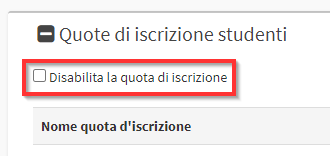
Perchè non riesco ad eliminare un’anagrafica?
La voce “Elimina” viene nascosta se l’anagrafica selezionata è in utilizzo dal sistema.
Per Studenti/Tutori:
- Ordini.
- Fatture/Ricevute.
- Corsi in corso o chiusi.
Per Docenti:
- Corsi tenuti o passati.
- Pagamenti da erogare.
- Carnet associati o chiusi.
- Attività Extra.
E’ necessario cancellare tutto ciò che è collegato all’anagrafica per poter ripristinare la voce “Elimina” e procedere alla cancellazione dell’Anagrafica.
Per i Docenti è disponibile la funzione “Disabilita” che permette di mantenere tutti i dati a sistema ma di disabilitare l’anagrafica cosi da bloccarne l’utilizzo, per disabilitare un Docente seguire questa guida.
Perchè non riesco a visualizzare un Contratto/Report caricato a gestionale?
Se si è certi di voler utilizzare un Report presente a gestionale ma che dal Vostro account non è visibile è necessario chiedere ad un Super-Admin di abilitarvi alla visualizzazione e all’utilizzo di quel Report/Contratto.
Se durante la compilazione di un Quiz il tempo scade, le risposte immesse verranno salvate?
Si. Le risposte inserite prima della fine del tempo verranno salvate e saranno consultabili da Docente/Segreteria.
Qual è la differenza tra Pacchetti di Ore, Lezioni o Mensilità e Carnet di lezioni?
La differenza sta nel fatto che i Pacchetti non sono vendibili a se stanti ma sono per forza legati ad un Corso. Il pacchetto permette di acquistare solo un porzione di un Corso permettendo poi eventuali rinnovi.
Il Carnet di ore può essere venduto separatamente da un Corso e non può essere rinnovato ma solo acquistato nuovamente.
Un’ulteriore differenza è che il Carnet di ore può essere acquistato in autonomia. Un Corso a pacchetti di Ore, Lezioni o Mensilità non può essere acquistato in autonomia.
Come si può procedere quando la scuola prevede la Tessera Associativa solo in alcuni casi?
Nel caso in cui sia stata disabilita la Quota di Iscrizione degli studenti poiché non prevista dalla scuola, il sistema non la chiederà in fase d’ordine d’acquisto (mentre se abilitata poiché prevista dalla scuola, verrà sempre richiesto di aggiungere all’ordine anche la Tessera associativa per gli studenti che ne sono ancora sprovvisti).
Nel caso in cui la scuola abbia disabilitato la Quota di Iscrizione, ma in casi particolari ne necessitasse, dovrà essere aggiunto un Bene o servizio chiamato per esempio Quota di Iscrizione, la quale potrà essere poi aggiunto in fase d’ordine:
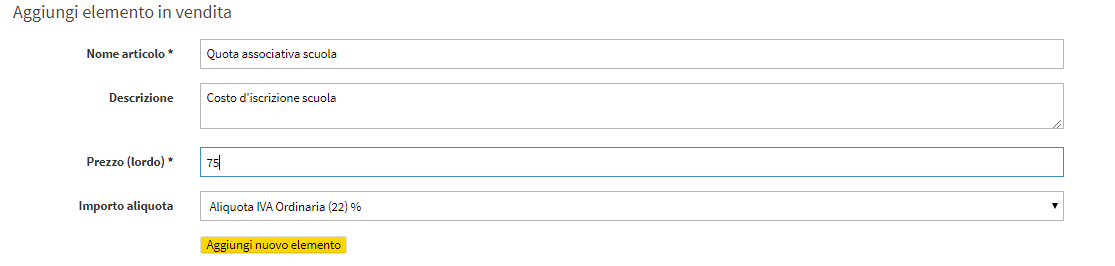
Cliccare qui per la guida relativa alla configurazione dei Beni e servizi.
Così facendo, il sistema non verificherà che lo studente abbia pagato la quota per l’anno corrente poiché disabilitata, ma sarà possibile comunque inserirla in fase d’iscrizione quando necessario, cliccando il pulsante blu centrale, scegliendo “Beni e servizi” e selezionando l’articolo.

Come si disabilitano le Tessere associative?
Se la scuola non prevede la tessera associativa per gli iscritti, è possibile disabilitarla andando su Amministrazione → Impostazioni economiche. Scendere quindi fino alla sezione Quote di tesseramento studenti e flaggare il checkbox Disabilita la tessera di iscrizione.
Posso modificare un numero di tessera associato per sbaglio?
Attualmente non è possibile modificare un numero di Tessera già associato.
Sarà necessario cancellare l’ordine che contiene la tessera e rigenerarlo.
Se chiudo ed archivio un corso collettivo o individuale, cosa accade alle lezioni che erano state messe in stato da recuperare?
Queste lezioni verranno sempre raggruppate nella sezione Didattica → Lezioni da recuperare, oppure dall’elenco dei corsi sarà poi possibile filtrare per anno didattico specifico per visualizzare i corsi di quell’anno che non sono stati ancora archiviati e quindi con lezioni ancora da ricalendarizzare.
Posso collegare un nuovo dispositivo alla mia App ScuolaSemplice?
Si è possibile collegare più Telefoni o Tablet allo stesso account.
Per farlo seguire questi passaggi:
- Installare l’app ScuolaSemplice sul nuovo Dispositivo
- Indicare “Si ho già ricevuto un sms”
- Inserire il numero di Cellulare del telefono principale
- Inserire il codice consegnato tramite SMS
Terminata la procedura sarà possibile utilizzare l’App in uno qualsiasi dei dispositivi connessi.
Come modifico i Termini di Servizio del Gestionale o dei Form di Vendita?
E’ possibile modificare i Termini di Servizio del Vostro gestionale o quelli presenti nella Form di Vendita in Amministrazione → Termini di Servizio.
Per maggiori informazioni su questa sezione leggere questa guida.
Come posso associare più Docenti ad una lezione di una Classe Didattica?
In fase di calendarizzazione è necessario la lezione inserita verrà assegnata ad un solo Docente, se si vuole associare tutti i Docenti a quella lezione bisognerà fare tasto destro sulla lezione → Annulla assegnazione Docente:
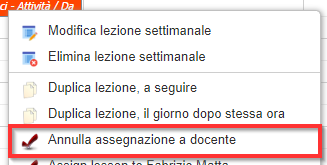
In questo modo la lezione verrà assegnata a tutti i Docenti presenti nel Corso.
Per modifica una singola lezione già calendarizzata seguire questa guida.
Posso scaricare il calendario complessivo di tutte le materie di una determinata sede?
No.
E’ possibile scaricare il calendario solo filtrando per Docente, Studente, Corso o Piano di Studi.
Come faccio a vedere tutti i pagamenti che ho inserito in data odierna?
Ci sono due metodi:
- Gestione Finanziaria → Chiusura giornaliera: Racchiudere tutte le transazioni effettuate in data odierna con possibilità di ampliare il periodo temporale
- Gestione Fiscale → Entrate/Uscite: Vista di tutte le transazioni del gestionale con possibilità di filtrare per periodo.
Come posso attivare lo split payment nell’anagrafica di un tutor/rivenditore?
Non riesco a spostare una lezione/attività per cui è già stata registrata la presenza, come mai?
Le lezioni con presenza registrata non possono essere spostate è necessario prima rimuovere la presa delle presenze tramite questa guida e poi spostare la lezione di interesse.
Ho spedito una email contenente un’allegato ma quest’ultimo non era in realtà presente, come mai?
Se gli allegati non vengono inseriti nelle email inviate dal gestionale significa che non è ancora stato configurato un servizio di mailing in ScuolaSemplice.
In tal caso leggere questa guida per configurare un Piano Gratuito della BluCloud o collegare un servizio di Mail esterno.
Come posso sapere il totale degli Iscritti in un Anno Didattico?
E’ possibile navigare in Anagrafiche → Studenti e da qui utilizzare i filtri per visualizzare i Studenti interessati:
- Se si vuole sapere il totale degli Studenti con Quota di iscrizione attiva utilizzare il filtro “Validità Tessera” impostandolo su “Attiva”
- Se si vuole sapere il totale degli iscritti in un Anno Didattico specifico utilizzare il filtro “Anni Didattici” inserendo l’Anno di interesse.
Per esportare gli iscritti di un determinato Anno è possibile seguire questa guida.
Errore “ARTICOLO SENZA CODICE NATURA ASSOCIATO”, cosa vuol dire?
L’errore viene generato quando si tenta di generare una Fattura elettronica (XML) di un articolo Esente Ivache non ha la natura dell’esenzione specificata.
E’ possibile inserire la natura dell’esenzione in Amministrazione → Impostazioni Economiche → Aliquote Iva, modificando l’iva allo 0% indicandone la sua natura dei esenzione.
Non riesco a modificare aula/orario ad un corso, il sistema mi blocca, come mai?
Se nel tentativo di modificare orario/aula ad un corso regolare, operando dall’agenda delle lezioni del corso, il sistema blocca il proseguimento della procedura mostrando questo pop up di errore,
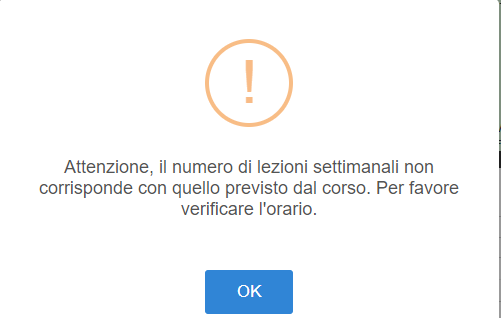
significa che anziché spostare direttamente la lezione già presente al vecchio orario/aula ossia il box rosso, se ne sta creando una nuova al nuovo orario/aula, la quale andrà a sommarsi a quella già esistente, provocando quindi un’incongruenza con quanto è stato specificato nella scheda di creazione del corso.
Quindi, invece che creare una nuova lezione, si dovrà direttamente spostare la lezione già presente (ossia il box rosso) al nuovo orario/aula e di seguito verificare la pianificazione.
Non trovo l’azienda a cui voglio fatturare, come mai?
E’ possibile Fatturare SOLO alle Aziende che sono state registrate come Fornitori.
Per verificare che l’anagrafica di interesse sia un Fornitore navigare in Gestione Fiscale → Clienti/Fornitori e da qua cliccare Modifica accanto all’Azienda Cliente di interesse, a questo punto nel riquadro Cliente / Fornitori inserire che si tratta di un Fornitore o di un Cliente/Fornitore.
Perchè non tutti i miei collaboratori hanno la chat, come la attivo?
La Chat per comunicare con l’assistenza non è attiva di Default per tutti gli Account Amministratori. La sua attivazione deve essere fatta tramite richieste ad assistenza@blucloud.it.
Se avvio un Meeting Zoom in anticipo, la mail per i partecipanti parte subito?
No. La mail parte sempre in automatico circa 40 minuti prima della lezione.
Questa può essere anticipata dalla Segreteria forzandone l’invio prima dei 40 minuti. In questo caso l’invio automatico verrà annullato e sostituito da quello manuale.
Lo Studente non riesce ad acquistare un Carnet dall’App, cosa devo fare?
Controllare che:
- Il Carnet in questione sia abilitato alla vendita.
- Gli utenti siano abilitati all’acquisto dei Carnet.
- Che ci siano metodi di pagamento online configurati (clicca qui per la guida).
- Ci siano Materie abilitate alla vendita online.
Per maggiori informazioni leggere la seguente guida.
Lo Studente non riesce a prenotare una lezione di un Carnet come mai?
Le cause possono essere due. Controllare che:
- Gli Studenti e Tutori siano abilitati alla pianificazione delle lezioni (qui la guida)
- Che il Carnet abbia il Docente, la Materia e la Sede inserita.
Di fianco alle fatture emesse compare il simbolo “!” con l’avviso “emessa ma impossibile recapitare al destinatario” cosa significa?
Il messaggio compare per le fatture correttamente inviate allo SDI ed indica che il cliente destinatario è un privato che non ha ne il codice destinatario ne la Pec per visualizzare le fatture in formato elettronico. Il cliente può visualizzare la fattura in formato PDF oppure per visualizzare l’XML può in autonomia entrare nel suo cassetto fiscale .
Posso inserire un’attività extra di un insegnante in una Sede Aziendale?
Si. Sia la segreteria che il Docente (se abilitato) possono inserire attività extra in Sedi Esterne (anche aziendali).
Da segreteria è necessario navigare nel calendario vista aule e selezionare la Sede desiderata per calendarizzare un attività extra.
Posso aggiungere Studenti da preiscrivere ad un Ordine Aziendale completato?
Si. E’ possibile modificare il numero degli Studenti da pre iscrivere in un Ordine Aziendale.
Nota: Questa modifica non avrà effetto a livello economico ma solo a livello didattico.
Per effettuare la modifica navigare in Anagrafiche → Aziende Clienti e nella Tab relativa agli ordini cliccare l’icona di Modifica accanto all’ordine di interesse. A questo punto modificare il numero degli Studenti da pre iscrivere e salvare la modifica.
Proseguire alla normale pre iscrizioni dei nuovi Studenti da Didattica → Pre iscrizioni.
Nella sezione Lezioni da Pagare vedo le colonne “Ore Online” e “Assenze Online” che significano?
Per Ore Online si intendono le ore di lezioni che sono state tenute in Aula Virtuale dal Docente.
Per Assenze Online si intendono le ore di lezioni tenute dal Docente in cui lo Studente è stato segnato come assente.
Posso emettere fattura di più ordini insieme?
Si, solo se l’intestatario dell’Ordine è uguale per tutti gli Ordini.
In caso fosse necessario è possibile cambiare l’intestatario dell’ordine seguendo questa guida.
Dopo ciò è possibile seguire questa guida per emettere fattura di più ordini e più pagamenti insieme.
Posso creare un occupazione generica di aula ricorrente?
No. Attualmente è necessario creare un Corso Regolare con Docente da Definirsi per occupare un Aula in maniera ricorrente.
E’ possibile riaprire un corso che è stato chiuso/archiviato?
Certamente. E’ necessario prima di tutto accedere all’archivio dei corsi chiusi/archiviati tramite l’apposita checkbox presente in alto a destra nella lista dei corsi:![]() Una volta trovato il corso di interesse è necessario entrare nella scheda del corso e cliccare il pulsante Riapri Corso:
Una volta trovato il corso di interesse è necessario entrare nella scheda del corso e cliccare il pulsante Riapri Corso:
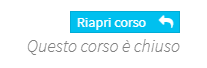
Il corso verrà riaperto come un qualsiasi altro corso in stato di svolgimento normale.
E’ possibile far sì che quiz e sondaggi siano in automatico collegati ai corsi?
Si. E’ necessario collegargli al modello, navigando in Didattica → Corsi Collettivi → Crea da modello e scorrere fino alla voce Definizione delle tipologie di corsi.
Da questa schermata cliccare il tasto blu “Quiz e Sondaggi” accanto al modello a cui si vuole collegare il Quiz/Sondaggio.
A questo punto indicare quale tipologie di Quiz/Sondaggio collegare e salvare le modifiche.
Nota: I corsi già attivati da questo modello non subiranno nessuna modifica.
E’ possibile emettere una fattura o ricevuta fiscale utilizzando un numero già usato ed aggiungendo “bis”?
Certamente. Per farlo è necessario modificare il prossimo numero di fattura (qui la Guida per farlo) navigando in Gestione Fiscale → Impostazioni fiscali.
Il formato dovrà diventare bis{n}/{Y}.
Il sistema non mi permette di salvare una nuova anagrafica, perché?
I soli campi obbligatori per creare un’anagrafica sono il Nome e Cognome.
Se in fase di creazione viene generato un errore leggere il messaggio per capire qual è l’anagrafica che crea il conflitto. Generalmente sono 3 i tipi di conflitto:
- Email già usato
- Cellulare già usato
- Codice Fiscale già usato
In tutti e 3 i casi un’altra anagrafica nel gestionale sta utilizzando lo stesso dato inserito. E’ necessario cambiare o rimuovere il dato nell’account che si sta creando o in quello già esistente.
Come posso rimanere connesso a ScuolaSemplice senza dovere fare log in ogni volta?
Al momento del Log-In cliccare la spunta “Ricordati di me” ![]() Una volta effettuata questa operazione non sarà necessario inserire nuovamente le proprie credenziali ogni volta che si accede al gestionale.
Una volta effettuata questa operazione non sarà necessario inserire nuovamente le proprie credenziali ogni volta che si accede al gestionale.
E’ possibile inviare l’invito per scaricare l’App anche all’allievo minorenne oltre che al tutore?
Se l’allievo minore ha il campo Cellulare compilato correttamente con il proprio numero Si.
Come posso modificare la mail di sistema?
Per modificare la mail di sistema navigare in Amministrazione → Impostazioni generali e modificare la mail presente nella voce Email di sistema.
Come posso registrare un pagamento parziale in fattura?
E’ necessario navigare in Gestione Fiscale → Fatture e nella fattura di interesse cliccare Menù → Registra pagamento.
A questo punto nella sezione Registrazione del pagamento spuntare la voce Ricevuto ammontare inferiore.
Come posso spostare un’Aula in altra Sede?
E’ possibile modificare la Sede di un’Aula navigando in Anagrafiche → Aule cliccando sull’icona modifica accanto all’aula che si vuole spostare. Ora basterà indicare nella voce “Sede” la sede che si vuole associare all’Aula.
Come posso annullare l’invio programmato di un messaggio?
E’ possibile annullare un invio massivo o singolare di messaggi programmate in Amministrazione → Attività schedulate.
In questa schermata sono raggruppati tutti i messaggi che sono in attesa di essere inviati con la possibilità di annullarne l’invio.
E’ possibile abilitare/disabilitare l’assegnazione del voto in condotta agli studenti?
Si certamente, basterà navigare su Configurazione → Impostazioni ed espandere la sezione “Impostazioni relative ai corsi” e di seguito accedere alla tab “Valutazioni“.
A questo punto basterà Inserire/rimuovere la spunta “Abilitazione voto in condotta” e salvare cliccando il pulsante “Applica modifiche“.
E’ possibile disattivare l’invio automatico delle notifiche agli studenti quando il docente programma, sposta o annulla una lezione?
No. Attualmente non è possibile bloccare le notifiche automatiche per gli Studenti dalle azioni fatte dai Docenti.
Come posso inviare nuove credenziali di accesso ad un account con accesso Web già attivo?
Per generare ed inviare nuove credenziali di accesso ad un’Anagrafica che è già collegata al sistema bisognerà navigare nel menù delle anagrafiche e cliccare sull’anagrafica di interesse nell’icona a forma di Monitor di Computer nella colonna Web:
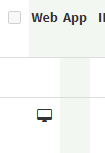
Comparirà un pop-up di conferma, una volta proseguito avverrà l’invio di una mail con una nuova password casuale assegnata dal gestionale.
Come posso invertire la visualizzazione del Nome e Cognome delle Anagrafiche del sistema?
Per invertire l’ordine del Nome e Cognome degli Studenti navigare in Amministrazione → Impostazioni generali e cercare la voce
Quindi inserire Cognome e Nome oppure Nome e Cognome.
C’è un modo per avere una visione completa di tutte le rate scadute non pagate?
Certamente, basterà navigare nella sezione del sistema Gestione finanziaria → Rette studenti e, direttamente a video, verranno mostrati tutti i pagamenti scaduti oppure prossimi alla data di scadenza, messi in ordine cronologico in base alla data di scadenza.
In aggiunta, utilizzando i filtri presenti sopra l’elenco dei pagamenti, sarà possibile filtrare per periodo di tempo, utente e corso specifico.
Posso attivare/disattivare la visualizzazione della Domenica nel calendario?
Certamente. E’ possibile farlo navigando in Configurazione → Impostazioni → Impostazioni relative al calendario qui sarà presente la spunta “Mostra domenica nel calendario”.
Attivare o disattivare la spunta in base alle preferenze.
Nella fattura elettronica (XML) viene inserito l’iban?
Se la fattura risulta ancora da saldare si, l’iban compare.
Se la fattura è saldata l’iban non compare.
Leggere la seguente Guida per impostare l’iban dei Conti Aziendali.
Come posso disabilitare l’invio del sollecito di pagamento?
E’ possibile disabilitare il reminder del pagamento scaduto in Configurazione → Notifiche Automatiche, disabilitando tutti i reminder desiderati nella sezione Notifiche pagamenti.
Come creo una Classe o Tipologia di Spesa?
Per creare una nuova Classe di Spesa navigare in Gestione Fiscale → Mastro Uscite e cliccare sulla freccia verde rivolta verso in basso accanto alla voce Aggiungi Spesa, quindi cliccare Classi di spesa:
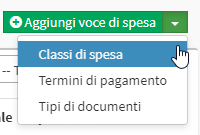
Quindi indicare il Nome della Tipologia di Spesa, un Commento e cliccare sull’icona a forma di +.
Nelle lezioni unite o sovrapposte con lo stesso Docente come avviene la sua retribuzione?
Se le lezioni sono state unificate il pagamento sarà conteggiato come unica lezione.
Se le lezioni sono state sovrapposte entrambe le lezioni verranno retribuite singolarmente.
Posso impostare un indirizzo email dedicato per la parte amministrativa?
Attualmente è possibile impostare un indirizzo email in Gestione Fiscale → Impostazioni Fiscali → Modifica → “Utilizza un indirizzo email specifico per comunicazioni relative ai documenti fiscali (fatture, ricevute, ecc..)” nella società di interesse.
Questo indirizzo verrà impostato come “replay to” alle mail inviate dalla parte amministrativa (fatture, ricevute ecc..).
Se l’utente che riceve la mail dovesse rispondere la mail verrà spedita all’indirizzo scritto in questo campo.
Posso disabilitare l’invio delle mail ai Docenti quando emetto un pagamento?
Certamente, è necessario navigare in Configurazione → Impostazioni → Impostazioni relative ai Docenti ed abilitare l’opzione Non notificare i docenti dei pagamenti emessi.
Come posso disattivare l’accesso Web ad un Utente?
Certo. Per poterlo fare è necessario navigare in Modifica dell’Anagrafica e togliere la spunta sulla voce Permetti all’utente di accedere alla sua area web.
Questo impedirà l’accesso allo Studente/Tutore/Docente/Azienda al suo account Web.
Posso modificare alcune scritte del Sistema?
Si! E’ possibile modificare qualsiasi dicitura del Gestionale navigando in Amministrazione → Lingue e cliccando Modifica accanto alla Lingua che si vuole modificare.
Come attivo il pagamento con Split Payment nelle Fatture?
Lo Split Payment può essere attivato all’interno dell’anagrafica del Cliente di interesse in Gestione Fiscale → Clienti/Fornitori → Modifica:
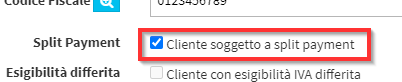
Come posso creare due corsi regolari che hanno la stessa pianificazione ma a settimane alterne?
Sarà necessario creare 2 corsi distinti con frequenza quindicinale e farli partire lo stesso giorno ma ad una settimana di distanza. (ad esempio Lunedì 15/01 corso di chitarra, Lunedì 22/01 corso di pianoforte e così via..)
Così facendo, i due corsi caratterizzati dalla stessa identica pianificazione ma sfalzata di una settimana, si alterneranno in modo preciso non creando conflitti in calendario.
Clicca qui per la guida sulla creazione di un corso a settimane alterne.
Cosa succede se disabilito un Docente?
Un Docente disabilitato non può essere più utilizzato nel Gestionale e non riceverà più comunicazioni di alcun tipo tramite email.
Il pregresso del Docente come Pagamenti, Presenze, Corsi tenuti, Votazioni ecc.. rimarranno tutte a storico nel gestionale.
Ho creato dei pacchetti di lezioni ma il sistema non mi consente di associarli in fase di iscrizione di uno studente. Come devo fare?
Evidentemente il pacchetto di lezione non è configurato o non è configurato correttamente.
Navigare in Configurazione →Pacchetti per corsi erogati a canoni mensili, a lezioni ed a ore da qui verificare che il pacchetto di interesse sia a numero di lezioni/ore o mesi coerentemente come impostato nel Corso di riferimento e che il costo del singolo mese/lezione sia in linea con quello impostato all’interno del corso.
Il Tutore può prenotare lezioni per conto del Minore?
Attualmente il Tutore può prenotare lezioni per conto dello Studente solamente tramite App.
Questa funzione non è disponibile da Web.
Come posso disattivare un Esame?
Per disattivare un Esame tenuto e con Votazioni inserite sarà necessario cliccare nell’icona ![]() accanto al nome dell’Esame di interesse.
accanto al nome dell’Esame di interesse.
A questo punto l’Esame sarà disattivato e quindi visibile solo accedendo all’archivio.
Sarà possibile riattivarlo cliccando l’icona ![]() accanto al Nome dell’Esame dentro l’archivio.
accanto al Nome dell’Esame dentro l’archivio.
Posso approvare le lezioni da pagare al Docente prima della fine del Mese?
Si è possibile.
Sarà necessario spuntare la voce Permetti emissione compenso per il mese in corso presente in Gestione Finanziaria → Lezioni da Pagare.
Ho attivato le Valutazioni nel Gestionale ma non compare la tab “Valutazioni” nei Corsi come mai?
Una volta terminata la configurazione delle Valutazioni in Configurazione → Impostazioni → Impostazioni relative ai Corsi nella tab Valutazioni, è necessario attivare il sistema di valutazione anche nei singoli Corsi.
Per farlo entrare in Modifica del Corso e alla voce Tipo di Votazione inserire una tra quelle impostate.
Per maggiori informazioni cliccare qui per leggere la guida completa.
Perchè il genitore non vede le rette da pagare sull’App?
Se non vede nessuna retta da pagare assicurarsi che ce ne siano da saldare in Gestione Finanziaria → Rette da pagare filtrando per il suo nome.
In caso il Minore abbia più tutori, assicurarsi che l’ordine sia intestato al Tutore che vuole vedere le rette da pagare. Per far si che tutti i tutori vedano le Rette da pagare del minore, intestare l’ordine al minore stesso.
Clicca qui per la guida sul cambio intestatario dell’Ordine.
Lo Studente mi segnala che non ha ricevuto la mail con il link per collegarsi al Meeting Zoom, cosa posso fare?
Innanzitutto verificare se la mail è stata inviata dal sistema, si può fare in due modi:
- In Amministrazione → Invio/Elenco Messaggi → Elenco messaggi se la mail sia stata inviata o meno dal sistema.
- Dal calendario (da qualsiasi vista) con il tasto destro del mouse sulla lezione, cliccando su Verifica lo stato degli inviti per email, da questa schermata sarà anche possibile inviare nuovamente le email per gli inviti
Ho impostato un’automazioni corsi ma non partono email, come mai?
Le automazioni partono prima o dopo tot giorni dalla data di inizio corso, di fine corso o a tot percentuale di svolgimento del corso. Se non partono le email verificare che:
- Che la percentuale di svolgimento del corso combaci con quella impostata nell’automazione
- La data di inizio corso sia impostata correttamente e rientri nei paramenti dell’automazione impostata
- La data di fine corso sia inserita correttamente (per i corsi con data fine) o che la data dell’ultima lezione (per i corsi a numero di lezione o ore) faccia rientrare il corso nei parametri dell’automazione.
NOTA: Le email verranno inviate SOLO ai corsi che soddisfano in QUEL GIORNO i requisiti dell’automazione. Non vengono compresi i corsi che hanno passato i requisiti richiesti.
Posso sospendere uno studente da un corso collettivo poiché non parteciperà alle lezioni per un certo periodo?
No, la sospensione è prevista al momento soltanto per i corsi individuali. Per i corsi collettivi, se un singolo studente non potrà per un certo periodo partecipare alle lezioni, saranno perseguibili le seguenti vie:
- lasciare lo studente dentro il corso e registrare la sua assenza (con eventuale commento esplicativo) nelle lezioni a cui non parteciperà
- disiscrivere lo studente dal corso temporaneamente, per poi iscriverlo di nuovo successivamente quando tornerà a frequentare le lezioni
Perché nelle Mail non vengono inclusi gli allegati?
Se nelle Mail di sistema non vengono inclusi gli allegati è perché il vostro servizio di Mailing è ancora settato in Demo.
Leggere questa guida per impostare un servizio di posta completo.
E’ possibile invertire due lezioni?
No, attualmente questa funzione non è disponibile.
Per invertire due lezioni sarà necessario prima spostarne una in uno slot temporaneo e poi proseguire alle modifiche desiderate.
Per eseguire gli spostamenti leggere questa guida allo spostamento di una lezione.
Posso riprogrammare alla fine del Corso una Lezione in un Corso impostato con Fine data?
No. Non è possibile riprogrammare una lezione andando ad oltrepassare la data di fine corso impostata.
Sarà necessario allungare la data di fine Corso e spostare manualmente la lezione alla data richiesta, qui la guida.
Posso modificare la Password di un’utente?
Certamente. E’ necessario navigare in Anagrafiche → Studenti/Tutori/Docenti e fare click sul Nome → Modifica ed impostare una nuova Password.
Se i campi per impostare una password non sono visibili è necessario spuntare la voce Permetti all’utente di accedere alla sua area web.
Per maggiori informazioni sull’account Web degli utenti leggere questa Guida.
Perchè non vedo la sezione degli Amministratori?
La sezione si trova in Amministrazione → Amministratori ed è visibile solo ai Super-Admin.
Se non vedete la sezione e volete apportare delle modifiche è necessario contattare il Super-Admin del vostro sistema.
Posso modificare le presenze ad una lezione già tenuta?
Certamente è possibile farlo fintanto che la lezione non è stata pagata al Docente. Per farlo premere il pulsante Manutenzione all’interno dell’agenda delle lezioni del corso e poi su Mostra opzioni di manutenzione. Questo farà comparire un ulteriore pulsante accanto al nome della lezione che permetterà di modificare le Presenze registrate nella lezione.
Come posso modificare il Docente di una lezione con Presenze già inserite?
Per poterlo fare è necessario annullare la presa delle presenze della lezione tramite questa guida, e poi modificare il Docente della singola lezione con questa guida.
Come posso rendere obbligatorio un campo all’interno di un Form di Vendita?
E’ necessario entrare in Configurazione → Form di vendita → Modifica e scorrere in fondo alla pagina per Modificare il Layout del Form di vendita.
Da qui cliccare nei tre puntini accanto alla voce di interesse e spuntare la voce Richiesto:
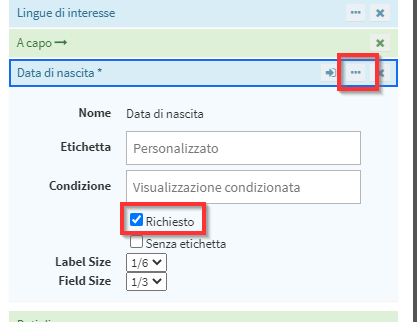
Ricordarsi di salvare l’operazione.
Cosa succede se uno Studente tenta di registrarsi ad un Form di Vendita ma è già stato registrato sul gestionale dalla Segreteria?
- Se l’Anagrafica in questione ha attiva l’accesso Web dovrà fare il login con le sue credenziali. Se prova a registrarsi come nuovo utente utilizzando la stessa mail ScuolaSemplice lo bloccherà dicendogli che esiste già un account con la sua email invitandolo a recuperarla o ad effettuare l’accesso.
- Se l’utente che sta provando ad accedere alla form non ha attivo l’accesso Web ed inserisce la sua mail già registrata a sistema ScuolaSemplice manderà comunque il codice di verifica per validare la mail (come se non fosse una prima attivazione) terminata la verifica il sistema precaricherà Nome e Cognome dell’utente, una volta completata la registrazione l’account verrà abilitato all’utilizzo Web del suo Account.
Come gestisco la sospensione di un Corso Individuale a canone mensile?
E’ possibile sospendere e poi riprendere un Corso a canone mensile seguendo questa guida.
Al momento della riattivazione i mesi che non sono stati frequentati richiedono lo stesso di un ordine di rinnovo che dovrà essere scontato al 100% in quanto nessuna lezione è stata tenuta.
Una volta arrivati al rinnovo del mese corretto lasciare il costo del pacchetto invariato.
Come posso richiedere la trascrizione della Chat avuta con l’assistenza?
E’ necessario cliccare nelle tre linee in alto a destra e cliccare su Trascrizione e-mail:
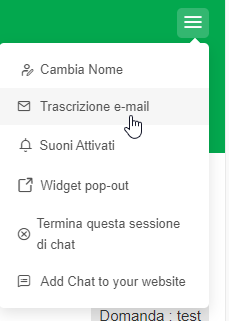
Verrà chiesto l’indirizzo email a cui inviare la trascrizione. Una volta terminata la chat deve essere riaperto il menù con le tre barre e cliccare su Termina questa sessione di chat.
Solo al termine della chat verrà inviata la trascrizione all’email indicata.
Posso sostituire un Docente da tutti i Corsi che tiene?
No.
E’ necessario intervenire singolarmente nei Corsi. Per velocizzare il procedimento è possibile in Didattica → Corsi Collettivi/Lezioni Individuali filtrare per il Docente di interesse.
E’ possibile trasferire un Carnet di lezione da uno Studente ad un’altro?
No. Non è possibile trasferire un Carnet ad un altro Studente.
Un’alternativa è quella di azzerare il numero di ore rimanenti del Carnet in Didattica → Carnet di Lezioni → Modifica saldo Carnet e di acquistarne uno nuovo per lo Studente di interesse (eventualmente modificando il costo) aggiustandone il Saldo rimanente.
Con che criterio vengono assegnati gli ID corsi?
Gli ID dei Corsi vengono associati automaticamente in modo progressivo partendo dal numero 1.
E’ possibile attivare la compilazione manuale dell’ID tramite questa guida.
Non riesco a fare un’esportazione perchè dice che c’è ne già una pianificata, cosa significa?
In caso di esportazione di un file troppo grande da scaricare immediatamente ScuolaSemplice invierà l’esportazione all’email del Vostro Account non appena verrà elaborata.
Fino a quando questo prima richiesta di esportazione non viene processata non sarà possibile richiederne di nuove. Questo fa generare il messaggio “Un’esportazione schedulata è già pianificata, non potrai attivarne altre sino al suo completamento“.
In caso si voglia comunque procedere nel richiedere una nuova esportazione senza attendere l’elaborazione della vecchia sarà possibile scorrere in fondo alle impostazioni dell’esportazione e cliccare l’icona del cestino rossa accanto alla scritta “Un’esportazione è stata già pianificata, non potrai attivare altre esportazioni schedulate sino al suo completamento“.
Devo cambiare il giorno di tenuta di un corso a cadenza bisettimanale, cosa devo fare?
Per farlo è necessario ricorrere alla sospensione e alla riattivazione del Corso facendo combaciare la data di riattivazione del Corso con la giornata corretta di ripresa delle lezioni.
Per maggiori informazioni leggere la guida apposita.
Ho sbagliato a registrare il Metodo di Pagamento in una ricevuta, posso modificarlo senza cancellare la ricevuta?
No. E’ necessario per forza eliminare la Ricevuta, modificare il Metodo di Pagamento utilizzato per saldare la Retta e riemettere la ricevuta.
Clicca qui per la guida sul cambio del metodo di pagamento di una Rata già saldata.
Non riesco a completare una preiscrizione perché non trovo corsi collettivi disponibili, perché?
Se non viene trovato nessun corso a cui iscrivere lo Studente Pre-Iscritto controllare che:
- Il Corso sia stato creato partendo dal Modello a cui lo Studente è pre-iscritto.
- Che la Materia del Corso non sia diversa da quella a cui è iscritto lo Studente
E’ possibile inserire lezioni durante le giornate di festività?
Si, è possibile inserire lezioni nei giorni festivi ma questa operazione può essere fatta solo dalla Segreteria, i Docenti non sono abilitati.
Nei corsi flessibili basterà calendarizzare una nuova lezione dall’agenda delle lezioni.
Nei Corsi Regolari la lezione saltata per festività potrà essere riammessa mediante una nuova pianificazione delle lezioni, andando a lavorare in fase di approvazione delle lezioni riammettendo quelle di interesse.
Facendo il rinnovo non mi viene restituito il pacchetto da acquistare, perche?
Evidentemente il pacchetto di lezione non è configurato o non configurato correttamente.
Navigare in Configurazione →Pacchetti per corsi erogati a canoni mensili, a lezioni ed a ore da qui verificare che il pacchetto di interesse sia a numero di lezioni/ore o mesi coerentemente come impostato nel Corso di riferimento e che il costo del singolo mese/lezione sia in linea con quello impostato all’interno del corso. Qui la guida per creare un nuovo pacchetto.
Lo Studente vuole cambiare la durata delle proprie Lezioni Individuali, cosa devo fare?
Se il costo del corso deve essere modificato ci sono due modi:
- Disiscrivere lo Studente dal vecchio Corso e fare una nuova iscrizione con la nuova durata e le nuove condizioni Economiche.
- Mantenere il vecchio corso modificando la durata delle lezioni e modificare manualmente l’ordine di iscrizione.
Se il costo del corso non deve essere modificato sarà necessario solo modificare la durata delle lezioni del corso esistente tramite questa guida.
Nell’approvazione delle lezioni del Docente viene indicato che manca la retribuzione, cosa devo fare?
I tipi di errori che si possono presentare sono due:
- Retribuzione personale non impostata
- Classe di retribuzione Predefinita del Docente non impostata
L’errore dipende dal tipo di Retribuzione che è stata impostata nel Corso, Attività extra, Lezione gratuita o Carnet di lezioni.
In ogni caso la retribuzione si imposta all’interno dell’anagrafica del Docente in Anagrafiche → Docenti → Modifica.
Il primo errore si riferisce al mancato inserimento della retribuzione nella voce Tariffa Oraria Docente €.
Il secondo errore si riferisce alla voce Classe di Retribuzione Predefinita.
Devo fare un Iscrizione intestata all’Azienda, come faccio?
Ci sono diverse casistiche:
- Se lo Studente si Iscrive ad un Corso Individuale o Collettivo e il costo di solo questo corsista deve essere intestato all’Azienda allora è possibile inserire i dati diversi di fatturazione nell’anagrafica della Studente tramite questa guida.
- Se l’Azienda paga UN solo Corso Collettivo per i suoi dipendenti. Utilizzare il Corso Collettivo con costo a Forfait. Qui la Guida.
- Se l’Azienda paga più corsi individuali, collettivi o corsi misti con la necessità di fatturare a Step e necessitare di un Account per il Referente Aziendale. Utilizzare le Offerte commerciali con questa Guida.
Lo Studente o Docente non ha ricevuto l’sms di invito all’installazione dell’App, cosa devo fare?
E’ possibile indicare all’Utente di proseguire normalmente all’attivazione dell’App scaricandola dallo Store del suo Cellulare. Al primo accesso dovrà comunque spuntare la voce “Si, ho da poco ricevuto un SMS” e proseguire all’attivazione normalmente.
Se in fase di attivazione dell’App non ricevesse il codice univoco tramite sms sarà necessario contattare l’assistenza.
Lo/a Studente mi chiede il codice della Scuola per collegarsi all’App, dove lo trovo?
L’utente sta sbagliando procedura.
All’apertura dell’App, quando gli si presentano due opzioni, dovrà scegliere “Si, ho da poco ricevuto un SMS” per proseguire al collegamento dell’App e NON l’altra opzione “No, non ricevuto alcun SMS”
Il codice della Scuola non serve per gli studenti già iscritti ma ha finalità promozionali dei propri prodotti rivolte a tutti coloro che NON sono iscritti alla scuola.
Come faccio a vedere i mesi precedenti in Lezioni da Pagare?
Click sul filtro “Tutti i Periodi” e poi su — Periodi Precedenti –.
Una volta cliccato il periodo di riferimento è possibile filtrare per Docente tramite il filtro accanto.
Perchè non visualizzo il Corso Collettivo per iscrivere uno Studente dal pannello di Iscrizione?
Se non viene visualizzato il Corso a cui iscrivere uno Studente controllare quanto segue:
- Che lo Studente non sia già iscritto al Corso
- Che il Corso non sia impostato con costo interno (nessuna tariffa) – Click per la guida.
- Che il Corso non sia impostato con costo a Forfait. – Click per la guida.
- Che il Corso non sia legato ad un’Azienda Cliente (il campo Azienda collegata dovrà essere valorizzata con la voce –Corso non aziendale–).
- Che nel Corso non sia stata spuntata la voce “Questo corso si svolge senza registrare gli studenti iscritti”
In sede di inserimento presenze non risultano iscritti quando in realtà ci sono, perchè?
Se in sede di inserimento presenze se non vengono rilevati gli iscritti vuol dire che uno o più Studenti sono stati iscritto DOPO la data della lezione in cui si vuole inserire la presenza.
Se si vuole modificare la data di iscrizione di uno studente leggere questa guida.
Esiste un modo per vedere lo storico e le scadenze dei pagamenti di un singolo allievo?
Per poter visualizzare i pagamenti delle rette di un singolo studente, sia effettuati che da effettuare, navigare su Gestione finanziaria → Rette studenti. A questo punto, inserendo il nome sul campo di ricerca in alto a destra, sarà possibile cercare un allievo dall’archivio e visualizzare tutti i pagamenti ad esso relativi.
Di default il sistema mostrerà i pagamenti ancora da registrare, ma sarà possibile visualizzare lo storico dei pagamenti cliccando sul menù a tendina in alto e scegliendo la voce “Pagamenti saldati” (di default il sistema mostra i “Pagamenti in scadenza“).
Altro metodo per visualizzare tutti i pagamenti ancora dovuti da un singolo allievo è cliccando il pulsante in alto a destra Registra pagamento, sempre dalla pagina Rette studenti.
Inserendo quindi il nome dello studente il sistema mostrerà tutti i pagamenti non ancora saldati con la somme totale.
Da questa sezione del sistema sarà ovviamente possibile registrare pagamenti parziali che esulano dal normale flusso di rateizzazione stabilito in fase d’ordine. (Cliccare qui per la FAQ sulla registrazione dei pagamenti parziali)
Come mai se clicco su “Aggiungi corso individuale”, il sistema reindirizza direttamente al pannello d’iscrizione?
Cliccando il pulsante “Aggiungi corso individuale” il sistema reindirizzerà direttamente al pannello d’iscrizione, poiché trattandosi appunto di un individuale, il corso si creerà con la contestuale iscrizione dello studente.
Tuttavia, prima di effettuare l’iscrizione, dovranno essere previamente create le tipologie di lezioni individuali, ovverosia l’offerta che verrà poi inserita in fase d’iscrizione.
Quindi navigare su Didattica → Lezioni individuali, cliccare il pulsante Definizione delle tipologie di corsi e di seguito il pulsante Crea nuova tipologia. (Clicca qui per la mini guida sulle tipologie dei corsi).
Dopodiché in fase d’iscrizione, dopo aver scelto lo studente e la materia oggetto del corso, il sistema chiederà il tipo di offerta da agganciare, ovvero una delle tipologie di lezioni individuali precedentemente creata.
E’ possibile inserire un logo personalizzato della scuola nell’App di ScuolaSemplice?
Certamente.
Per inserire o cambiare il logo della scuola sull’App di ScuolaSemplice, navigare su Configurazione → Impostazioni ed aprire la sezione Configurazione App Mobile.
Dopo avere caricato il logo, cliccare Applica modifiche per salvare l’operazione
E’ possibile inserire un logo personalizzato della scuola sul sistema web?
Al momento dell’istallazione e configurazione della piattaforma ScuolaSemplice, verrà inserito il logo della scuola il quale andrà poi a comparire sulla schermata iniziale di login e sulla parte in alto della ricevuta/contratto d’iscrizione dello studente.
Il logo può essere cambiato in Amministrazione → Impostazioni generali → Immagine al login e Logo dell’applicazione Web.
Il primo sarà visualizzato nella schermata di login del gestionale, il secondo in alto a sinistra sopra il menù di navigazione.
E’ possibile inserire il logo della scuola sulla ricevuta d’iscrizione e sulla fattura?
Certamente.
Sarà possibile personalizzarla autonomamente il logo della scuola navigando su Gestione fiscale → Impostazioni fiscali e cliccando l’icona di modifica sulla riga della società.
Scorrere quindi sulla parte bassa della nuova schermata, inserire l’immagine del logo e cliccare Applica modifiche per concludere l’operazione.
Come configuro un nuovo anno didattico?
Navigare in Configurazione → Anni didattici e cliccare il pulsante in alto Aggiungi anno didattico.
A questo punto sarà possibile aggiungere uno o più anni didattici inserendo obbligatoriamente i dati richiesti, quali:
- Nome anno didattico
- Da
- A
- Primo giorno di lezione
- Ultimo giorno di lezione per l’anno didattico
Come mai l’elenco delle anagrafiche è in ordine alfabetico per nome?
Per modificare l’ordine alfabetico dell’elenco delle anagrafiche di docenti, studenti o tutori/responsabili, in caso si voglia che l’elenco sia ordinato per cognome anziché per nome o viceversa, navigare su Amministrazione → Impostazioni generali.
Scorrere in basso fino a Inserisci nome persone come, effettuare la modifica e cliccare il pulsante Modifica impostazioni in fondo alla sezione per salvare la modifica.
E’ possibile inserire le presenze degli studenti massivamente?
Certamente. Sarà semplicemente necessario navigare sul corso desiderato, individuale o collettivo, e cliccare la seconda icona Agenda delle lezioni.
A questo punto dalla schermata successiva, cliccare il pulsante in alto a destra Registro delle presenze.
Sarò possibile visualizzare ora la lista di tutte lezioni di quel corso, con il docente che l’ha sostenuta e tutti gli studenti iscritti.
Ora, inserendo il flag sul checkbox svolta sotto la colonna Ora lezione, sarà possibile inserire la presenza per tutti gli iscritti a quel corso, per una o più lezioni sostenute, in maniera massiva.
Cliccare il pulsante Aggiorna presenze per terminare l’operazione.
Come si creano i pacchetti di lezioni?
Per creare uno o più pacchetti di lezioni, navigare su Configurazione → Impostazioni ed entrare nella sezione Pacchetti per corsi erogati a canoni mensili, a lezioni ed a ore.
Quindi inserire:
- Nome: il nome del nuovo pacchetto (es.: “Otto lezioni”)
- Tipo di corso: scegliere tra:
- Corso pagato a canone mensile: per creare un pacchetto di mesi
- Corso pagato a ore: per creare un pacchetto di ore
- Corso pagato a lezione: per creare un pacchetto di lezioni
- Periodo: indicare la quantità di mesi/ore/lezioni che si vuole includere nel pacchetto (ad es: 8)
- Ordine: indica l’ordinamento con cui verrà visualizzato il pacchetto nella lista di quelli disponibili e in fase di iscrizione dello studente
Cliccare il pulsante “+” per salvare i dati.
Una volta creato il pacchetto, cliccare la 2° icona Gestione sconti pacchetto per gestire i vari costi del singolo pacchetto.
Inserire quindi:
- Prezzo singolo: il costo originario della singola entità mese/ora/lezione (ad es.: € 15 / lezione)
- Prezzo pacchetto: il costo del pacchetto, che può quindi essere differente rispetto al costo della singola entità mese/ora/lezione per il numero delle entità
Clicca qui per la guida specifica.
Iscrivendo uno studente maggiorenne ad un corso, il sistema chiede comunque di inserire il tutore/responsabile. Come mai?
Per evitare che il sistema chieda di inserire il tutore/responsabile in fase d’iscrizione ad un corso, sarà semplicemente necessario inserire la data di nascita sull’anagrafe dello studente maggiorenne in questione.
In questo modo il sistema userà automaticamente lo studente stesso come tutore/responsabile.
Sarà invece sempre obbligatorio associare un tutore/responsabile ogni qualvolta lo studente sia minorenne.
Come mai al momento di inserire la presenza di uno studente non riesco a trovarlo nella lista degli studenti da inserire?
Nel caso in cui non si riesca ad inserire la presenza di uno studente per una lezione di un corso collettivo che ha sostenuto, significa che la data di iscrizione dello studente a quel corso è stata erroneamente impostata posteriormente alla data della lezione che ha effettivamente sostenuto.
Per correggere la data di iscrizione di uno studente ad un corso, navigare su Didattica → Corsi collettivi e cliccare la 4° icona Studenti iscritti del corso interessato.
A questo punto, cliccare l’icona Modifica (prima icona) dello studente in questione, inserire la data di inizio frequenza giusta e cliccare il pulsante Modifica sottoscrizione per salvare l’operazione.
A questo punto sarà possibile inserire la presenza dello studente.
Come si personalizza la stampa di conferma dell’ordine d’iscrizione?
Per personalizzare il modulo d’ordine d’iscrizione navigare su Configurazione → Impostazioni.
Espandere la sezione Impostazioni relative agli ordini e scendere alla sezione Informazioni in ricevuta.
Clicca qui per leggere la guida specifica.
Come si carica il modulo privacy?
Per caricare il modulo privacy navigare su Amministrazione → Impostazioni generali e scorrere in basso fino a Modulo privacy.
Scegliere il file del modulo privacy da caricare e cliccare su Modifica impostazioni per terminare l’operazione.
Inserire il flag sul checkbox Richiedi modulo privacy per indicare che lo studente ha firmato il modulo privacy della scuola.
Come si genera un preventivo?
Per generare un preventivo navigare su Iscrizione studente e dalla schermata successiva inserire il flag sul checkbox Generazione di un preventivo.
Inserire il nome dello studente e un corso, offerta formativa, carnet, bene o servizio per il quale si intende generare il preventivo; cliccare il pulsante + per aggiungere l’ordine.
Inserire tutti i dati relativi al modulo d’ordine (clicca qui per la guida relativa all’inserimento di un ordine) e cliccare il tasto in fondo alla pagina Genera preventivo.
Navigando su Gestione finanziaria → Gestione preventivi sarà possibile visualizzare la lista dei preventivi generati.
Da questa sezione del sistema sarà quindi possibile:
- modificare o trasformare in ordine un preventivo (1° icona)
- mostrare i dettagli del preventivo (2° icona)
- scaricare o inviare il preventivo (3° icona)
- eliminare un preventivo (4° icona)
Per ulteriori informazioni leggere la guida relativa ai preventivi.
Come si ottiene l’abilitazione per inviare email ed sms?
Per ottenere l’abilitazione ad inviare email ed SMS, dal menù cliccare su Amministrazione → Email / SMS. Dalla pagina successiva cliccare il pulsante Impostazioni Email ed SMS, in alto a destra dello schermo.
Dalla schermata successiva è quindi possibile modificare:
- le impostazioni SMS
- le impostazioni Email
Per la guida specifica clicca qui.
Come si invia un ordine d’iscrizione tramite email?
Per inviare un ordine d’iscrizione tramite email in fase d’iscrizione, sarà semplicemente necessario inserire la spunta sulla casella Invia la ricevuta dell’ordine anche via email presente nella parte bassa del modulo d’iscrizione appena sopra il pulsante Conferma ordine.
Nel caso in cui invece l’iscrizione sia già stata fatta, navigare su Gestione finanziaria → Gestione degli ordini, individuare l’ordine interessato e cliccare la terza icona Scarica o invia l’ordine.
N.B Sarà necessario aver precedentemente inserito l’indirizzo email sull’anagrafica dello studente (o tutore in caso di minore)
Nel pannelo di iscrizione o rinnovo non appaiono i pacchetti, come mai?
Nel caso in cui un corso abbia una tipologia di iscrizione a costo orario di frequentazione o a costo di frequentazione per lezione, è necessario creare uno o più pacchetti con la stessa tipologia di iscrizione (ore o lezioni) e con il relativo costo (dell’ora o della lezione) uguale a quello impostato nel corso.
Per esempio, se si crea un corso con costo di frequentazione per lezione, con costo della singola lezione pari ad € 20, si dovrà creare un pacchetto di lezioni con costo della singola lezione uguale a € 20.
Lo stesso pacchetto da X lezioni, potrà avere costi singoli e complessivi differenziati (per lo stesso numero di ore o lezioni).
Ad esempio, il pacchetto da 4 lezioni potrebbe avere come costo singolo € 20 e come prezzo complessivo € 80 ed anche €15 come prezzo singolo ed € 60 per il pacchetto, e così via.
Se invece si deve creare un pacchetto con un diverso ammontare di ore o lezioni, sarà necessario crearne uno nuovo.
Per creare o gestire i pacchetti, navigare su Configurazione → Impostazioni → Pacchetti per corsi erogati a canoni mensili, a lezioni ed a ore.
Come si stampa la ricevuta di iscrizione?
La ricevuta di iscrizione viene mostrata a video automaticamente dopo aver completato la procedura di iscrizione di uno studente ed è possibile rivederla dalla gestione degli ordini, cliccando su Gestione finanziaria → Gestione degli ordini, cliccando il pulsante Mostra dettaglio ordine.
La ricevuta mostrata a video può essere stampata cliccando il pulsante Stampa documento, in alto a destra della schermata.
E’ possibile inviare email multiple ai docenti o agli iscritti di un corso?
Sì, è possibile inviare email (o SMS) massivi a docenti, iscritti e tutori responsabili.
Per effettuare l’invio di email o SMS è necessario prima configurare il servizio (clicca qui per la guida).
Dopo aver completato la configurazione sarà possibile inviare email ed sms (clicca qui per la guida).
Come si attiva o disattiva l’invio automatico via mail della ricevuta di iscrizione?
Dal menù principale navigare su Configurazione → Impostazioni, ed espandere la sezione Impostazioni relative agli ordini.
Attivare o disattivare quindi il flag Per default invia la ricevuta dell’ordine per email al cliente.
Non riesco ad inserire le lezioni, lo sfondo del calendario è grigio, come posso fare?
Il sistema mostra in grigio (disabilitati) tutti i giorni tranne il giorno che corrisponde alla data di inizio corso, impostata in fase di creazione corso. Se quindi si vuole cambiare il giorno della lezione, si deve prima modificare la data di inizio in modifica del corso e poi tornare nel calendario.
Come si attiva la possibilità di annullare le lezioni ai docenti della scuola?
Per abilitare o disabilitare l’annullamento delle lezioni da parte dei docenti navigare su Configurazione → Impostazioni, espandere la sezione Impostazioni relative ai docenti e selezionare o deselezionare il flag Il docente può annullare le lezioni dei propri corsi.
Quando attiva, il docente potrà indicare le proprie lezioni come annullate / da recuperare sia dal proprio account web sia dall’App per cellulare.
Come viene calcolata la retribuzione dei docenti?
Il compenso dei docenti viene calcolato tenendo conto della classe di retribuzione applicata (al docente o alle lezioni tenute) ed alle effettive lezione tenute, ossia quelle in cui è stata registrata la presenza (dalla segreteria o dal docente stesso).
Il sistema calcolerà gli importi in base agli effettivi minuti di lezione: se ad esempio la classe di retribuzione del docente è di 20 € all’ora e la lezione è di 45 minuti, il sistema calcolerà 15 € (20€ / 60 minuti * 45 minuti).
Le classi di retribuzione inserite e quindi gli importi calcolati dal sistema sono da intendersi lordi e dovranno quindi essere gestiti in base alla modalità di fatturazione associata ai singoli docenti.
E’ possibile allungare l’orario delle lezioni fino alle 24?
Per configurare l’orario, dal menù principale cliccare su Configurazione → Impostazioni.
Cliccare quindi su Impostazioni relative al calendario per espandere la sezione.
Tramite i campi Ora iniziale della giornata e Ora finale della giornata è possibile selezionare gli orari desiderati, dalle ore 7 alle ore 24.
Come posso visualizzare la domenica nel calendario di ScuolaSemplice?
Per visualizzare anche la domenica nel calendario del sistema, dal menù principale clicca su Configurazione → Impostazioni. Nella schermata successiva, cliccare la sezione Impostazioni relative al calendario. Selezionare quindi il flag Mostra la domenica nel calendario e salvare cliccando su Applica modifiche.
Una volta scaricata l’app come possiamo dare il codice identificativo per far accedere il docente?
Per generare il codice personale del docente, navigare su Anagrafica → Docenti.
Cliccare quindi il pulsante di generazione del codice ![]() nella riga del docente interessato.
nella riga del docente interessato.
Il sistema mostra quindi una finestra popup con il codice del docente, che può essere inviato via mail, SMS oppure semplicemente comunicato a voce.
ATTENZIONE: per abilitare la generazione del codice, è necessario che nell’anagrafica del docente sia compilato il campo cellulare.
Per la guida specifica clicca qui.